连接、识别、分区:一主机双硬盘存储扩展
怎么在一台主机上连接和分区两个硬盘
在日常使用台式机或者服务器的过程中,我们可能会需要连接并分区多个硬盘以扩展存储空间。接入和分区硬盘在计算机维护中是一个基础但十分重要的操作,本文将为大家介绍如何在一台主机上连接和分区两个硬盘。
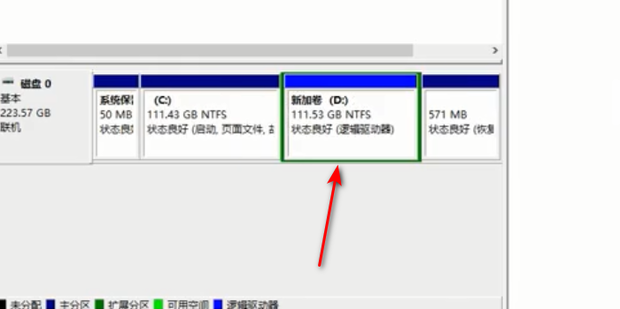
第一步:连接硬盘
-
准备工作:首先,确保你已经购买了额外的硬盘,以及SATA数据线和电源线。另外,在连接硬盘之前,最好先关闭主机并拔掉电源线,为了安全起见也可以戴一副防静电手套。
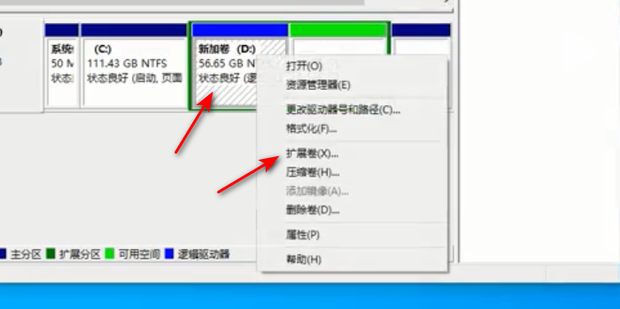
-
开机:将硬盘槽或者固态硬盘安装到主机机箱内,连接好SATA数据线和电源线,确保连接牢固。

-
BIOS设置:重新启动主机,进入BIOS设置界面,查看新连接的硬盘是否被检测到。如果没有被检测到,需要检查连接是否正确或者尝试更换SATA口。
-
操作系统识别:启动操作系统后,打开“计算机”或者“资源管理器”,确认新硬盘是否已被识别。如果没有,可能需要进行磁盘管理设置来让操作系统识别新硬盘。
第二步:分区硬盘
-
打开磁盘管理:在Windows系统中,可以通过在“开始”菜单中搜索“磁盘管理”来打开磁盘管理工具。在Linux系统中,可以使用fdisk或者parted命令行工具进行分区。
-
初始化硬盘:在磁盘管理界面中,对新硬盘右键点击选择“初始化硬盘”,选择MBR或者GPT分区表格式。GPT更适合大于2TB的硬盘。
-
新建分区:右键点击未分配的空间,选择“新建简单卷”,按照向导逐步选择分区大小、文件系统格式等信息。给分区分配一个有意义的卷标。
-
完成分区:在完成向导后,新分区就会显示在“计算机”或者“资源管理器”中,可以开始使用新硬盘来存储文件了。
总结
通过以上步骤,我们可以很容易地连接并分区两个硬盘,扩展计算机的存储空间。在操作过程中要注意确保硬件连接正确,避免数据丢失。同时,对于重要数据,最好做好备份工作以防意外发生。
希望本文对你连接和分区硬盘有所帮助,祝你顺利完成这些操作!

























